Как устанавливать моды на Майнкрафт
Огромное количество модов – это одна из основных причин популярности Майнкрафта. Креативное комьюнити создало тысячи дополнений к игре на любой вкус. Благодаря им игра имеет невероятный потенциал реиграбельности, ведь некоторые моды её полностью преображают. Такие модификации, как Optifine или WorldEdit знакомы практически каждому игроку, и без них уже трудно представить существование Майнкрафта. Если ты хочешь дополнить свою игру, установив моды, но не совсем понимаешь, как это сделать, то ознакомься с нашим детальным гайдом.
Сразу ответим на самый важный вопрос. Почти всегда установка мода производится одинаковым способом. Нужно скопировать файл мода (чаще всего он имеет формат .jar) в папку mods. Она расположена в папке .minecraft. В неё можно перейти несколькими способами. Проще всего это сделать через сторонние лаунчеры. Большинство из них имеют специальную кнопку, которая откроет папку .minecraft в один клик. Например, в TLauncher она выглядит так:
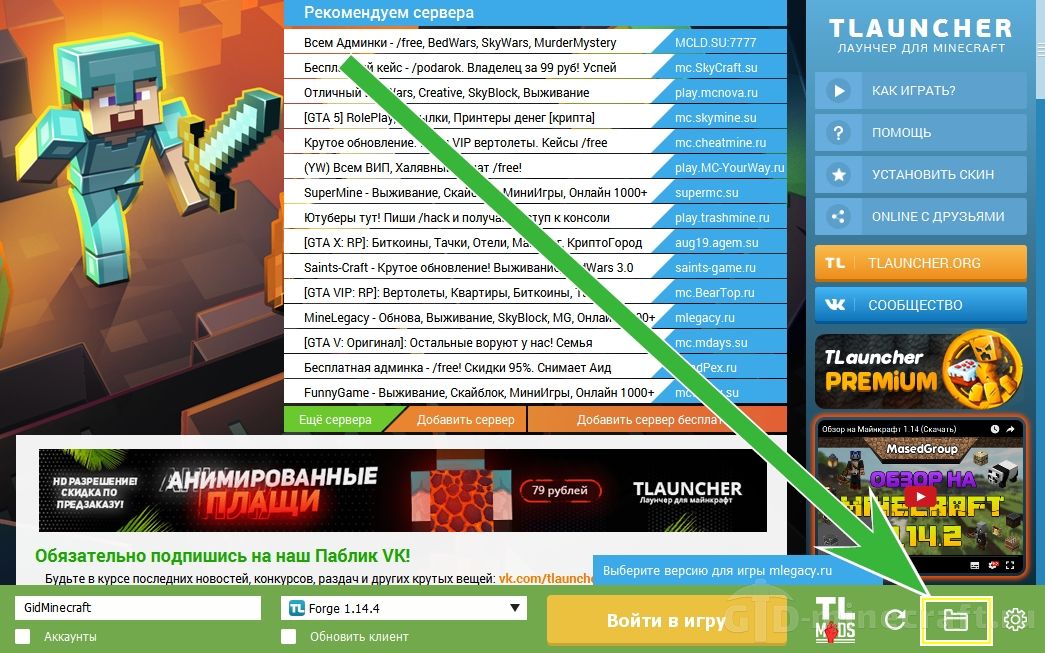
Также есть еще один быстрый способ. Нужно нажать на клавиатуре сочетание Windows+R, а в появившемся окне прописать %AppData%.minecraft и нажать OK.
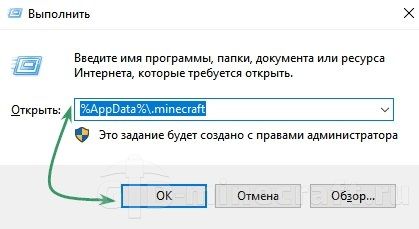
При этом надо учитывать, для какого загрузчика были созданы моды, которые ты хочешь установить. Не забудь также запустить версию игры с правильным загрузчиком. После установки он появится в списке версий. Версия с Forge часто присутствует в лаунчерах с самого начала.
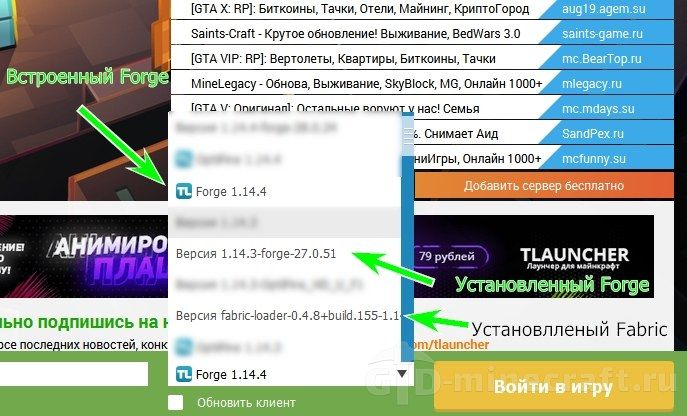
Подготовка к установке
Прежде, чем устанавливать моды, нам необходимо подготовить основу для будущего модифицированного клиента.
1. Обновите TLauncher Legacy до актуальной версии.
Это крайне необходимо, т.к. с каждой новой версией мы повышаем работоспособность модифицированных клиентов.
2. В настройках лаунчера (Настройки ⇒ Дополнительно ⇒ Minecraft) поставьте галочку у пункта Отдельные подпапки для разных версий, затем сохраните настройки (Сохранить ⇒ Домой).
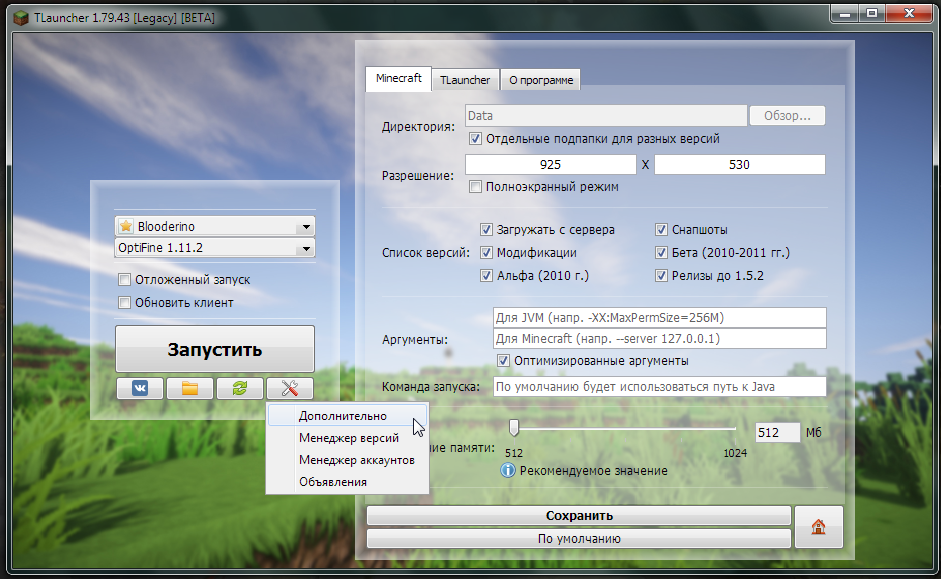
Данная настройка добавляет каждому скачанному клиенту игры практически полную автономию. Это позволяет избежать таких багов, как перекрещивание модов (т.е. когда игра одной версии запускает модификацию, предназначенную для другой версии игры), ошибка в прочтении конфигурационных файлов (разные версии Minecraft могут иметь разные параметры в файле конфигурации, из-за чего может происходить ошибка) и так далее. Следует отметить, что путь к папке с модификациями будет следующим:
Конечно, можно добиться подобного эффекта и не используя данную настройку. В этом случае, для каждой версии игры нужно будет в папке mods создать дополнительные папки, соответствующие версии игры. Например, для Minecraft 1.7.10 будет справедлив следующий путь для установки модификаций:
Такой метод все равно не даст необходимой автономности для стабильной работы клиентов игры. Поэтому все-таки рекомендуется использовать первый способ.
3. Установить необходимую Forge-версию игры.
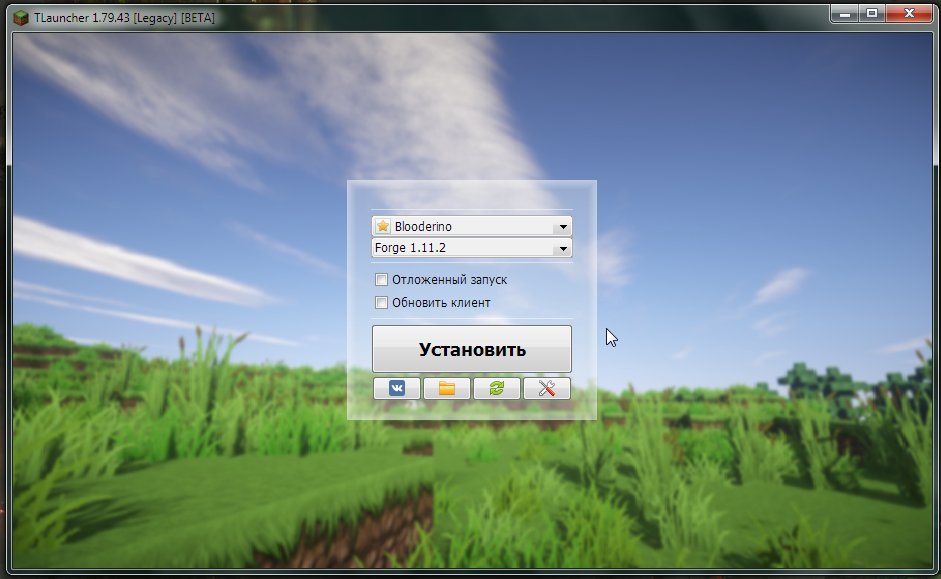
После установки клиента нужно дать игре один раз запуститься, чтобы удостовериться, что клиент находится в рабочем состоянии.
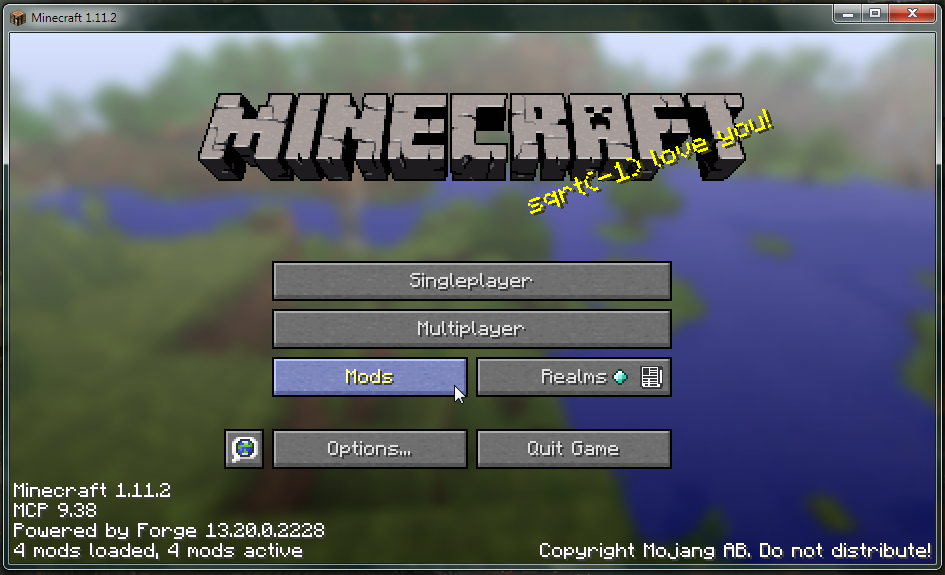
Игра может не запуститься с первой попытки. В данном случае просто нужно заного запустить нужную версию игры. Если игра снова не запустилась — обратитесь в техническую поддержку TLauncher.
Как установить моды, работающие без Forge?
Скорее всего эта инструкция вам не понадобится, так как в настоящее время таких модификаций очень мало.
Как получить шейдеры в Minecraft 1.18
Для тех, кто не знает, шейдеры являются одними из наиболее часто используемых визуальных модов, которые игроки могут установить с помощью optifine.
Чтобы добавить шейдеры, выполните следующие действия. Minecraft 1.18:
Шаг 1: Загрузите optifine с официального сайта.
Шаг 2: Откройте загруженный установщик и нажмите «Установить».
Шаг 3: Откройте средство запуска Minecraft и выберите установку optifine. Воспроизведите его один раз, а затем выйдите из него.
Шаг 4. Переместите шейдеры в папку shaderpacks в папке данных приложения Minecraft.
Как установить моды Fabric для Minecraft. ? Как установить моды на сервер Minecraft Как загрузить и установить моды для Minecraft
Где найти моды?
После того, как версия игры загружена, а установщик модов скачан, можно приступить к поиску модов. Мы предлагаем вам использовать наши разделы с модами.
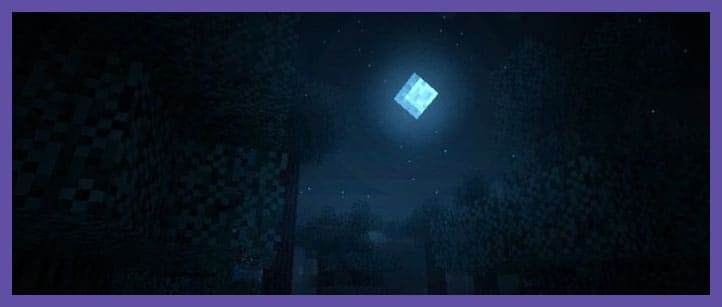
Использование TLauncher
В большинстве случаев геймеры используют TLauncher, программу, которая и позволяет запускать Майнкрафт с какими-то модами. Пошагово процедура установки мода выглядит следующим образом:
- Скачайте TLauncher. Делать это лучше всего с официального сайта ПО — tlauncher.org. Когда зайдете на него, жмите кнопку «Скачать TLauncher», затем выбирайте свою операционную систему. Есть отдельные версии для Windows, MacOS и Linux. Вы узнаете свою ОС по ее пиктограмме.

Страница скачивания TLauncher
- Теперь посмотрите на имя своего мода. Обычно в нем указана версия, но этот параметр относится не к моду, а к игре, для которой он предназначен. К примеру, если у вас EnderBags 10.2, значит, нужно устанавливать на игру 1.10.2. Но это не означает, что нужно скачивать Minecraft новой версии.
- Запустите лаунчер, скачанный на первом шаге и выберете версию Forge (в нашем примере это будет 1.10.2). Именно Forge позволяет сделать из любой версии игры нужную.
- Дальше нажмите кнопку «Установить» в окне TLauncher.

Установка мода с Forge
- Зайдите в папку AppDataRoaming.minecraft (если вы когда-то меняли это стандартное расположение, путь будет иным). Затем откройте папку «mods». Скопируйте в нее файл мода, который вы скачали (он, вероятнее всего, будет находиться в папке «Загрузки» и может иметь расширение jar или zip).
Подсказка: Если папки «mods» нет в директории с игрой, создайте ее самостоятельно. Просто нажмите правой кнопкой мыши в пустом месте папки, выберете «Создать», затем «Папка» и назовите ее «mods».
- Теперь запустите обычный лаунчер, который вы открываете Майнкрафт. В нем нажмите кнопку «Mods». Список доступных модов отобразится в левой части окна. Выберете нужный и жмите «Готово» или запускайте игру так, как вы это делаете обычно.

Установленный мод в списке лаунчера
- Сначала следует кликнуть по вкладке «Launch options» (она находится вверху справа).

Кнопка «Launch options» в лаунчере
- Затем кликните «Launch release» в окне, которое откроется далее.

- Кликните по кнопке в виде изогнутой стрелки вправо.

Переход в папку с игрой
- Теперь перейдите в папку «mods» (если ее нет, создайте) и перенесите туда файл загруженного вами мода.
- Дальше вернитесь в лаунчер (лучше перезагрузить его, то есть закрыть и открыть заново), кликните по стрелке вверх возле кнопки «Play», выберете там «forge» и только после этого вышеупомянутую клавишу «Play».

- Дальше выберете одиночную игру, мир и кликайте «Играть».
Как видите, все здесь достаточно просто. Есть и другой, более трудозатратный способ. Но вы можете воспользоваться ним, если первый не работает.
Скачивание и установка модов
1. Для начала необходимо скачать сам мод. Самое важное, на что стоит обратить внимание — это версии Майнкрафта, на которых этот мод будет работать. Они указаны достаточно заметно. Примером будет служить мод Backpack. Нажимаем на кнопку «Скачать». При загрузке следующей страницы будет описание мода, но, если вы знаете функционал этого мода и хотите сами с ним поиграть, то можно не читать этот пункт а сразу приступать к загрузке этого мода. А если этот мод для вас неизвестен, то лучше прочитать описание и понять, стоит ли его скачивать вообще?
Если ответ: Да, нужно скачать, то дальше предстоит прокрутить колёсико мыши до той части сайта, где начнутся ссылки на загрузку файла. Нажимаем только туда, где указана нужная вам версия.
2. Теперь наступает важный момент. Если у вас скачался архив .rar или .zip, то открываем его с помощью любого архиватора, по типу WinRar.
1) В данном архиве вы увидите несколько файлов (их количество зависит от модификации):
2) Следующим этапом нужно положить файлы мода в специальную папку под названием mods. О том, как это сделать рассказываем чуть ниже.
Если же у вас скачался один jar файл, то переносим в папку mods только этот файл, не распаковывая его!
3. Существует несколько способов перекинуть мод в папку mods:
1) Самый простой способ — ввести комбинацию клавиш на клавиатуре WIN + R и ввести в открывшемся окне: %appdata%.
2) Так появится скрытая папка windows, где хранятся данные приложений. Нам необходима папка .minecraft, обычно, она самая первая в списке.
3) Далее нужно найти папку mods либо создать её, зайти в неё и закинуть туда скачанный мод. Всё. Первая часть по установке мода завершена.
Еще один способ:
1) Перейдя по следующему пути: C:/Пользователи/Имя_пользователя/AppData/Roaming/.minecraft/mods мы видим примерно следующее:
(О том, как найти папку AppData и папку игры мы писали здесь)
2) Перетаскиваем туда все файлы мода (если он был в архиве) или один .jar файл мода (если он скачался сразу один).
Вторая часть по установке заключается в том, что нужно установить специальную версию Майнкрафта, поддерживающую загрузку модов. Сейчас мы расскажем, как установить эту версию на лицензионный Minecraft Launcher.
Использование TLauncher
В большинстве случаев геймеры используют TLauncher, программу, которая и позволяет запускать Майнкрафт с какими-то модами. Пошагово процедура установки мода выглядит следующим образом:
- Скачайте TLauncher. Делать это лучше всего с официального сайта ПО — tlauncher.org. Когда зайдете на него, жмите кнопку «Скачать TLauncher» , затем выбирайте свою операционную систему. Есть отдельные версии для Windows, MacOS и Linux. Вы узнаете свою ОС по ее пиктограмме.
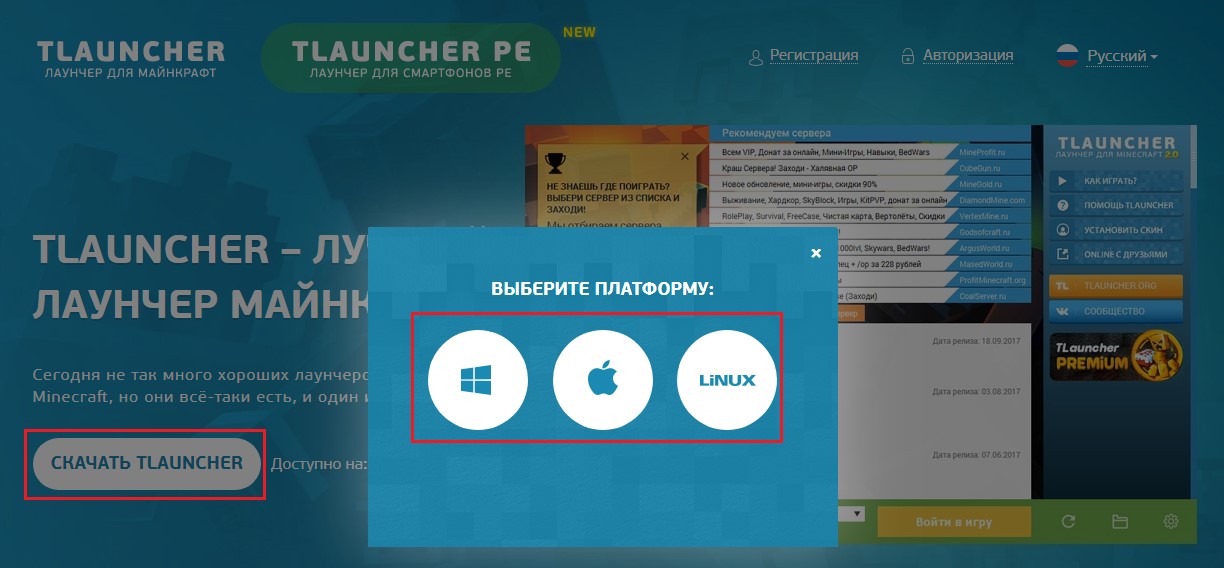
Страница скачивания TLauncher
- Теперь посмотрите на имя своего мода. Обычно в нем указана версия, но этот параметр относится не к моду, а к игре, для которой он предназначен. К примеру, если у вас EnderBags 10.2, значит, нужно устанавливать на игру 1.10.2. Но это не означает, что нужно скачивать Minecraft новой версии.
- Запустите лаунчер, скачанный на первом шаге и выберете версию Forge (в нашем примере это будет 1.10.2). Именно Forge позволяет сделать из любой версии игры нужную.
- Дальше нажмите кнопку «Установить» в окне TLauncher.
Установка мода с Forge
- Зайдите в папку AppDataRoaming.minecraft (если вы когда-то меняли это стандартное расположение, путь будет иным). Затем откройте папку «mods». Скопируйте в нее файл мода, который вы скачали (он, вероятнее всего, будет находиться в папке «Загрузки» и может иметь расширение jar или zip).
Подсказка: Если папки «mods» нет в директории с игрой, создайте ее самостоятельно. Просто нажмите правой кнопкой мыши в пустом месте папки, выберете «Создать» , затем «Папка» и назовите ее «mods».
- Теперь запустите обычный лаунчер, который вы открываете Майнкрафт. В нем нажмите кнопку «Mods». Список доступных модов отобразится в левой части окна. Выберете нужный и жмите «Готово» или запускайте игру так, как вы это делаете обычно.
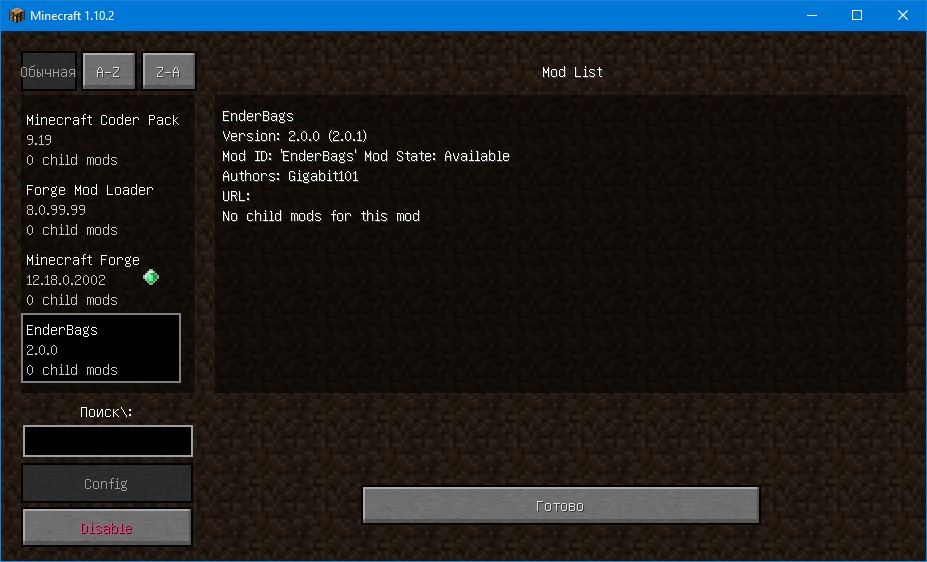
Установленный мод в списке лаунчера
Ваш лаунчер может выглядеть и по-другому. Речь идет о более классическом виде. Вполне вероятно, что в нем мод даже не отобразится и вам придется вставлять его в соответствующую папку еще раз. В таком случае сделайте вот что:
- Сначала следует кликнуть по вкладке «Launch options» (она находится вверху справа).
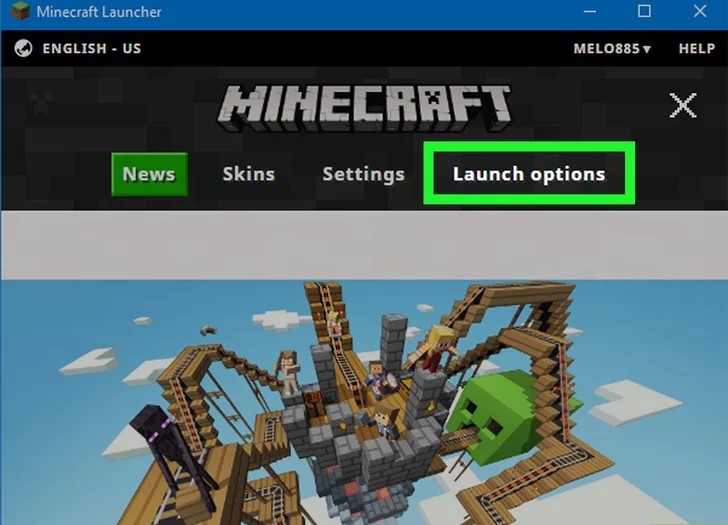
Кнопка «Launch options» в лаунчере
- Затем кликните «Launch release» в окне, которое откроется далее.
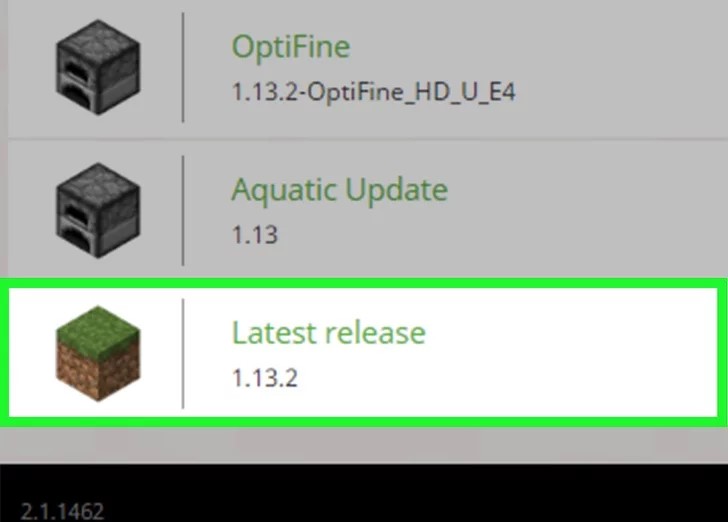
- Кликните по кнопке в виде изогнутой стрелки вправо.
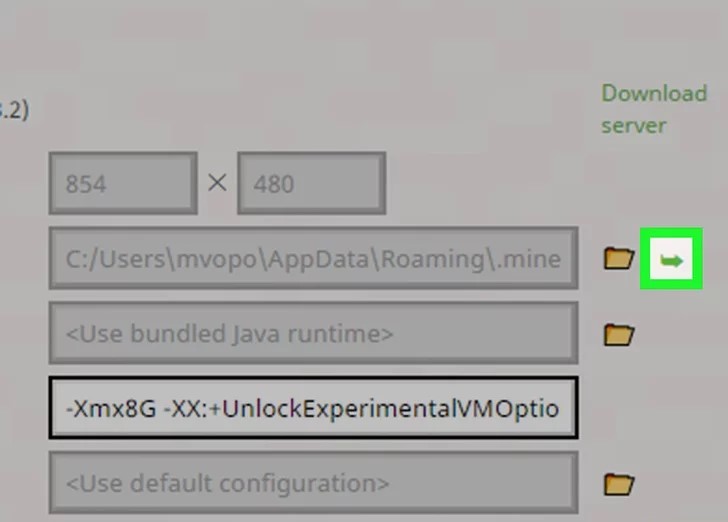
Переход в папку с игрой
- Теперь перейдите в папку «mods» (если ее нет, создайте) и перенесите туда файл загруженного вами мода.
- Дальше вернитесь в лаунчер (лучше перезагрузить его, то есть закрыть и открыть заново), кликните по стрелке вверх возле кнопки «Play» , выберете там «forge» и только после этого вышеупомянутую клавишу «Play» .
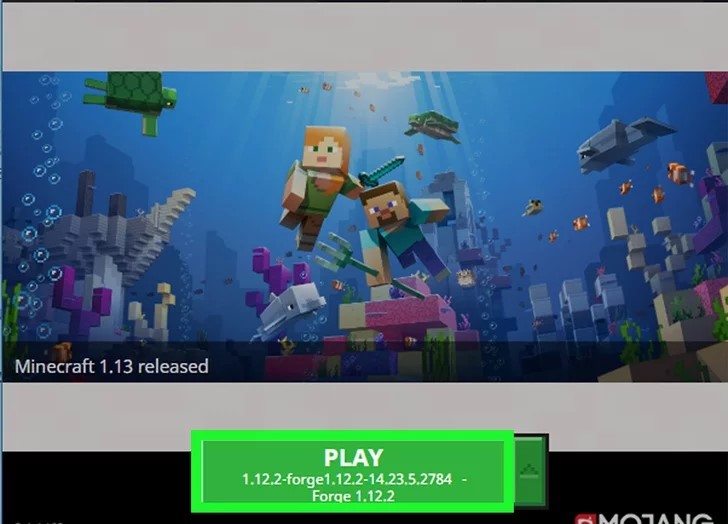
- Дальше выберете одиночную игру, мир и кликайте «Играть».
Как видите, все здесь достаточно просто. Есть и другой, более трудозатратный способ. Но вы можете воспользоваться ним, если первый не работает.
Поделиться с

Ну да, этот способ только на ПК, но не только на т-лаунчер.
Есть и другие лаунчеры с таким же способом установки модов.


И? Если такой умный, это хорошо. Но выделыватся тут мне не надо.

Ответить •| no name |•
Просто ты немного затрудняеш устоновление мода и ты забыл сказать что нужны к нимдополнительные файлы например для Галакти крафт нужен chikenLib 3.2.2 а для tinkers cunstruckt нужен Miteil а их найти можно только в вордж , а некоторые моды могут быть не совместимы и майн будет ругаться и что бы это решмть надо сидеть в консоли и писать команды

Не нравится? Сделай свой, отдельный пост про моды. И да, забылА* -.-
И что я затрудняю? Я наоборот показала самый простой способ по установке, затрудняешь тут все только ты.












